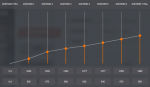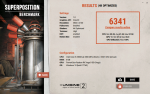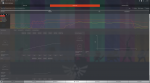cm87 schrieb:Handelt es sich um die 99,8 nicht um einen Auslesefehler? Die 100 liegen ja immer an oder?
Ein Auslesefehler sind die 99,8 MHz definitiv nicht, sondern definitiv bedingt durch das Spread Spectrum.
Es wird auch sowohl bei RAM- als auch beim CPU-OC empfohlen Spread Spectrum zu deaktivieren.
„Bei Spread Spectrum wird die Taktfrequenz kontinuierlich innerhalb eines kleinen Bereichs variiert, um das Abstrahlverhalten für die CE-Messung positiv zu beeinflussen. Als Ergebnis arbeitet ein Mainboard bei eingeschaltetem Spread Spectrum nicht stur mit beispielsweise 200 MHz, sondern der FSB-Takt bewegt sich bei 0,25 Center Spread zwischen 197,5 und 202,5 MHz. Die gekoppelten PCI, AGP und Speichertakte machen das ganze dann mit.
Das ganze reduziert aber eben die Systemleistung beim Takten ganz erheblich und sollte daher beim Takten ausgeschalten werden.“
„Spread Spectrum: Aktiviert/Deaktiviert Spread Spectrum.
-> Wenn der Taktgeber des Mainboards pulsiert, erzeugen die extremen Werte (Spitzen) der Impulse EMI (Elektromagnetische Interferenz). Spread Spectrum reduziert die EMI durch Modulieren der Impulse, so dass die Spitzen der Ausschläge zu flacheren Kurzen werden. Dies geschieht durch geringes Variieren der Frequenz, so dass keine bestimmte Frequenz länger als einen Augenblick genutzt wird und stattdessen auf einen breiteren Frequenzbereich verteilt wird. Positive Auswirkungen auf die OC Ergebnisse sind sehr fragwürdig, aktiviertes Spread Spectrum aber kann evtl. zu Instabilitäten führen. Praxisnutzen: Bei manchem Boards ist der Takt bei BLCK 100 nicht genau (also statt genau 100x40 = 4000Mhz z.B. 99,8x40 = 3992Mhz). Dies lässt sich meist mit deaktiviertem Spread Spectrum beheben, so muss man den BLCK nicht extra auf z.B. 100,2 stellen.“
Reous schrieb:@nospherato hatte durch deaktivieren von Spread Spectrum 0.2ns bessere Latenz. Etwas scheint es also doch zu verändern.
Bei mir hat’s nun die BCLK auf 100 MHz gebracht und die Latenzen um 0,1-0,2 ns gesenkt.
Meine Empfehlung: Deaktivieren denn außer für CE-Messungen ergibt sich ja kein Vorteil durch ein aktives Spread Spectrum.